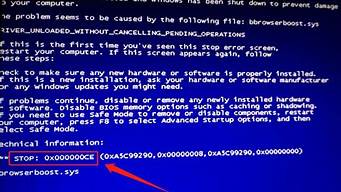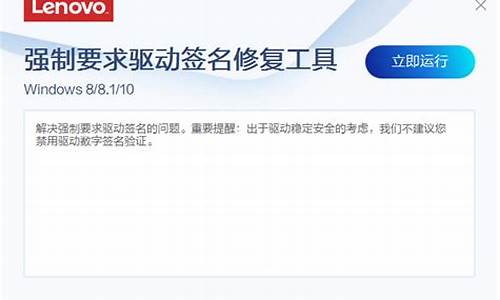1.关于U盘被写保护的问题 希望大家帮忙解决下 很急的
2.u盘解除保护方法

下载个U盘专杀工具USBCleaner 软件吧应该可以的
选用 USBCleaner监控程序 的 其他功能 有 个 移除 写保护 选项 先浏览 盘符 然后 点 移除写保护
你自己试试吧!!!!
关于U盘被写保护的问题 希望大家帮忙解决下 很急的
首先,如果出现U盘被写保护的提示,我们可以考虑将U盘格式化,这是最有效最快速的办法,如果,你的U盘里有其它重要文件的话,你只要把U盘里面的文件备份一下即可,然后打开 我的电脑接着找到要格式化的U盘磁盘(右击)然后点击格式化就完成了。
END
修复U盘
1
因为第一种方法有的U盘会出现无法格式化的现象,所以,没关系我们还有最终极的第二种办法,就是使用USBOOT程序。我们要下载这个程序。下载完成,接着安装程序,我们进入下一步备份U盘文件。
END
备份文件
1
第二种方法,我们还是要备份文件,因为在程序修复U盘的时候,很可能会使U盘中的文件丢失或者损坏,所以,小编在这里建议一下大家在修复U盘的时候,如果U盘里有重要文件,一定要先备份一下自己的重要文件,备份完成即可进行下一步的操作。
END
选择要修复的U盘
1
文件备份完成以后,就已经确保我们的U盘修复万无一失了,接下来开始修复U盘,打开程序,接着选择我们要修复U盘,一定不要选错了U盘,因为一旦修复完成就没有可恢复的机会了,所以说,我们在修复U盘的时候一定要选择对应的U盘进行修复。
END
开始修复U盘及重启
1
接着操作,我们开始修复U盘,选择好要修复的U盘后,右击选择用“0重置”然后,点击开始即可,就开始进行U盘修复了,等待U盘修复完成,然后,根据提示重启电脑,并且拔出U盘就OK了。等到电脑完全开机插入U盘,U盘即可正常进行工作。
END
关闭U盘写保护
1
最后一个方法就是:很多U盘都有写保护开关,就在U盘的左边或者右边,不难发现,只需要轻轻一拨,关闭写保护开关即可,写保护即可消除,这时候,插入U盘你再次拷贝或者储存文件的时候,就不会出现文件被写保护的提醒了,是不是很简单,很方便呢?
END
提醒
1
最后,小编提醒各位,在U盘格式化或者修复U盘的时候,一定要先备份文件,将U盘中重要文件储存起来,还有就是在修复U盘的时候要选择对应的U盘,因为一旦开始修复就是不可逆的了。
u盘解除保护方法
U盘写保护一般就3种情况。第一:U盘上面一个写保护的小推动的开关,你开写保护了,这种直接把开关关闭即可。第二种,你用写保护软件开启的U盘写保护,这种要用软件来解除。第三种,U盘种了,搞滴写保护。
由于木马而引起的写保护可以试试U盘杀毒专家(USBKiller),它的查杀效果不错
方案一、首先我们要排除一些非常容易解决的U盘写保护故障。
1、首先排除是U盘问题还是系统问题,如果你的U盘换到其他电脑上一样提示写保护,那就能确定是你U盘的问题;
如果你几个U盘都在你电脑上提示写保护,那就是你电脑系统本身的问题,这种问题几率很小,因为一般不主动改过或者中的话,系统本身导致的U盘写保护是不会发生的,系统本身导致的U盘被写保护可以参考这个来解决。
而下面的解决方案都排除了系统本身的问题,都是U盘本身的问题的解决方法。
2、试着右键点击“我的电脑”——选择管理——磁盘管理——找到U盘分区,比如我这里的H盘鼠标右键点击格式化,如果能格式化成功,说明的你的U盘只是小问题。
3、用DiskGenius软件来格式化U盘,打开本站的专业版,一般都是绿色软件,直接打开后选择你的U盘,我这里的H盘如图,然后在上面的蓝色区域点鼠标右键,选择删除当前分区,然后点击建立新分区,全部都按默认的直接点确定,然后点击保存更改执行格式化操作,如果能格式化成功就不用看下面的方案了。
4、当电脑能够正常识别U盘时,我们可以对U盘进行一次尝试修复操作。右击U盘盘符,从弹出的菜单中选择“属性”。
5、在打开的“属性”窗口中,切换至“工具”选项卡,点击“查错开始检查”按钮。
6、在弹出的窗口中,勾选两项,并点击“开始”按钮来尝试修复U盘写保护错误。
如果运气好的话,就能修复好了,说明你的U盘属于轻伤,如果上面的方法都不行,下面用中级伤方法来解决。
方案二、对付稍微比较难的U盘被写保护,得用各种U盘低级格式化修复工具来解决,这种工具有很多,大概推荐几种比较好用的给大家试试。
1、u盘强制格式化工具,它可以在几秒钟的时间内就把U盘强制格式化一遍,从而解决用常规格式化不能解决的U盘被写保护的问题。
具体使用方式就是插入问题U盘,打开本软件勾选“强制格式化”其他默认就行,然后选择你的U盘,我这里选H盘,注意别选到你的硬盘了,然后点击确定,等几秒或者几十秒就OK会提示成功。
2、金士顿U盘修复工具,虽然写的金士顿,但实际上任何品牌的U盘都可以用,也是基于低级格式化的原理,一样的几十秒就弄好。
使用方法是打开软件后插入U盘,选择你的U盘盘符,分区类型选择fat32,然后直接点击format,稍等一下就格式化好了。
3、金士顿u盘写保护修复工具,这个相对上面的工具更加适合写保护的解除,当然也是即时修复的,实测这个工具更强,有两个选项,一个修复,一个格式化。
使用方法为插入U盘,识别后,点击修复,注意不是格式化是修复,这样才能解决写保护问题,此工具也是不限制品牌,任何U盘都可以使用。
4、USBOOT软件来老办法解决,运行USBOOT程序,选择选择要修复的U盘,然后点击“选择工作模式”下拉列表,从中选择“用0重置参数”项。
点击“开始”按钮就可以对U盘执行重置操作啦。